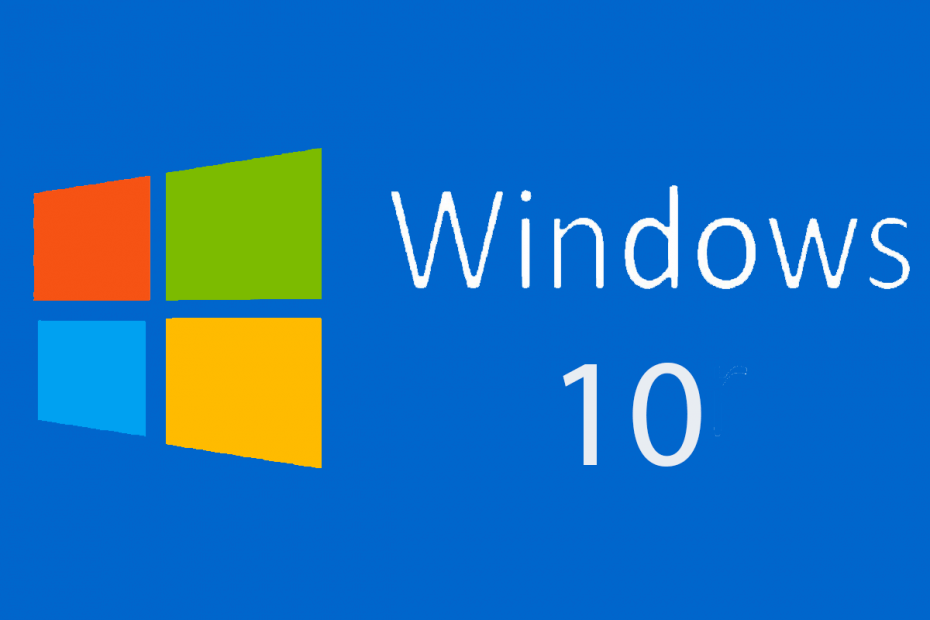Diese Software hält Ihre Treiber am Laufen und schützt Sie so vor gängigen Computerfehlern und Hardwarefehlern. Überprüfen Sie jetzt alle Ihre Treiber in 3 einfachen Schritten:
- DriverFix herunterladen (verifizierte Download-Datei).
- Klicken Scan starten um alle problematischen Treiber zu finden.
- Klicken Treiber aktualisieren um neue Versionen zu erhalten und Systemstörungen zu vermeiden.
- DriverFix wurde heruntergeladen von 0 Leser in diesem Monat.
Eine weitere Kurzanleitung von WindowsReport ist hier – diesmal verraten wir Ihnen, wie Sie schnell und einfach eingeben oder Ändern Sie Ihren Windows 10, 8.1-Produktschlüssel, wenn Sie eine solche Operation benötigen. Lesen Sie unten für mehr.
Einige von Ihnen haben vielleicht das Gefühl, dass der einzige Moment, in dem Sie Ihre Windows 10, 8 Produktschlüssel ist nur während des Installationsvorgangs selbst. Sie müssen es jedoch immer griffbereit haben, da Sie es möglicherweise für eine Neuinstallation benötigen oder wenn Ihre Anmeldeinformationen beeinträchtigt werden könnten, z
- LESEN SIE AUCH: So beheben Sie den Fehler 25004: Der Produktschlüssel kann auf diesem Gerät nicht verwendet werden
Die Schritte, die Sie ausführen müssen, sind die gleichen, wenn Sie darauf zugreifen möchten PC-Info, Benennen Sie Ihren PC um oder einer Domain beitreten. Sie können diese Artikel also lesen oder der einfachen Anleitung von unten folgen, um zu der Einstellungsseite zu gelangen, auf die Sie zugreifen müssen.
Wie gebe ich einen neuen Produktschlüssel für Windows 10, 8.1 ein?
Ändern Sie Ihren Windows 8.1-Produktschlüssel
1. Zuerst müssen Sie die Charms Bar indem Sie in die obere rechte Ecke wischen oder Windows-Logo + W. drücken
2. Dann müssen Sie die Suchschaltfläche auswählen und dort eingeben:PC-Einstellungen‘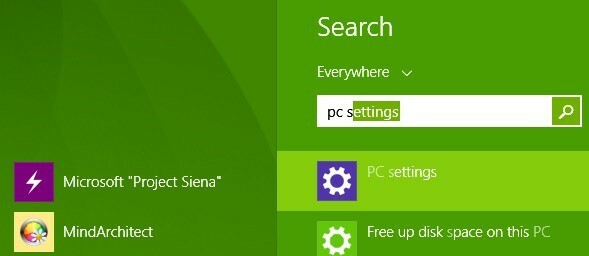
3. Von dort aus müssen Sie nun die auswählen „PC und Geräte“‘ Unterabschnitt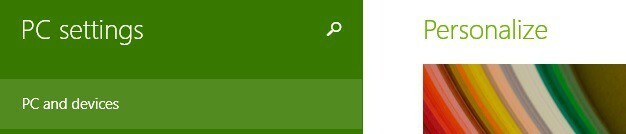
4. Wählen Sie im Menü „PC und Geräte“ die Option PC-Info Sektion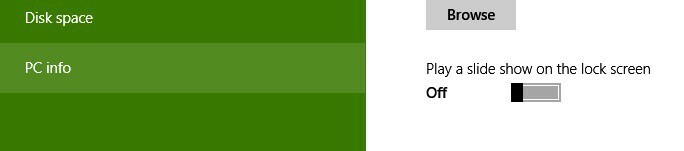
5. Geben Sie Ihre ein oder ändern Sie sie Produktschlüssel hier, und achten Sie darauf, dass Bindestriche automatisch hinzugefügt werden. Die Produkt-ID Ihres Windows 8.1 finden Sie entweder auf der DVD oder in der E-Mail, die Ihren Kauf bestätigt.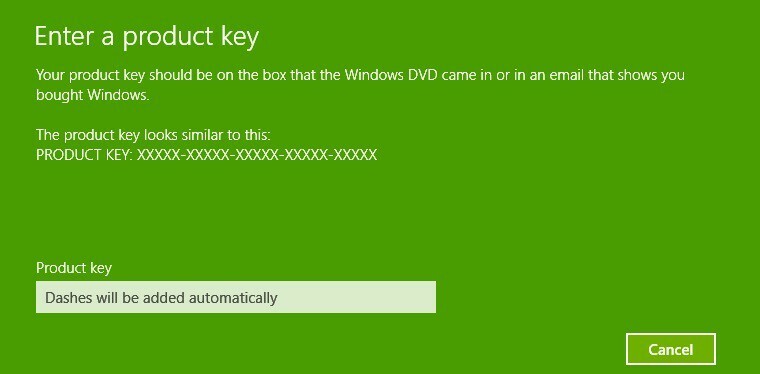
Ändern Sie Ihren Windows 10-Produktschlüssel
Die Schritte unter Windows 10 sind etwas anders:
- Gehen Sie zu Einstellungen > Update & Sicherheit > Aktivierung
- Suchen Sie die Option „Produktschlüssel ändern“.
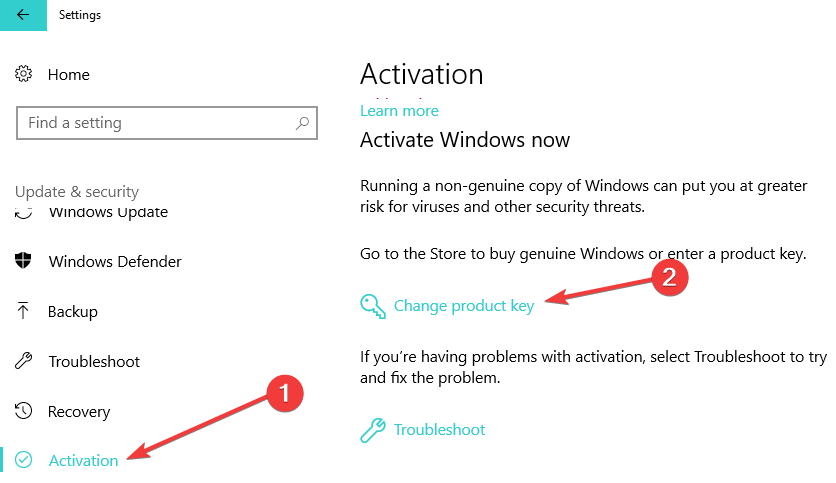
Sie können entweder zum Microsoft Store gehen und einen echten Schlüssel kaufen oder einen verwenden, den Sie bereits besitzen.
Zur Erinnerung: Wenn Sie keine echte Windows-Betriebssystemversion verwenden, kann dies viele technische Probleme auf Ihrem Gerät auslösen. Die sicherste Lösung, um sie zu vermeiden, ist die Installation einer echten Windows 10-Version.
Das war ganz einfach, oder? Nachdem Sie Ihren Produktschlüssel geändert haben, sehen Sie, welche Edition von Windows Sie ausführen und ob sie aktiviert ist oder nicht.
Weitere Informationen zu Ihrem Windows-Schlüssel finden Sie in den folgenden Anleitungen:
- UPDATE: Dieser Produktschlüssel kann nicht verwendet werden, um eine Einzelhandelskopie von Windows zu installieren
- So erhalten Sie einen günstigen Windows-Produktschlüssel
- So finden Sie Ihren Windows-Produktschlüssel
- Vollständiger Fix: Windows 10-Aktivierungsschlüssel funktioniert nicht